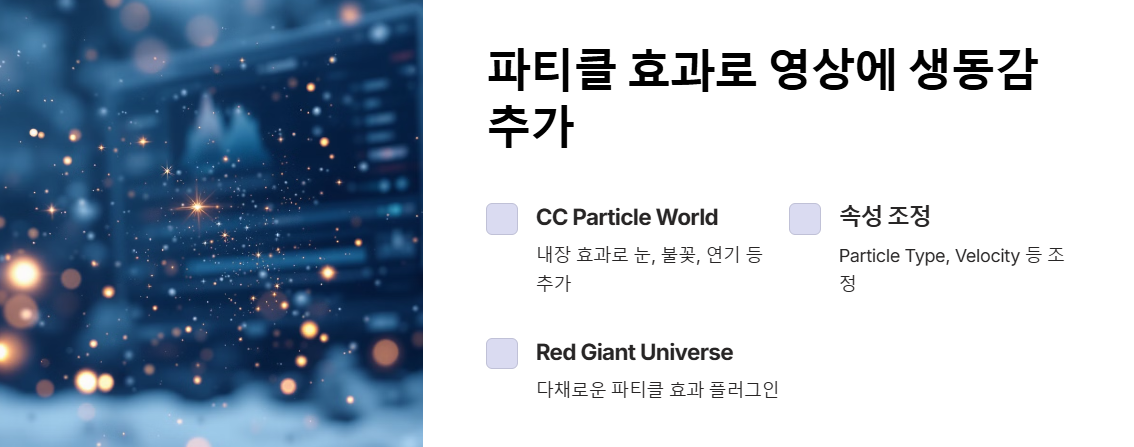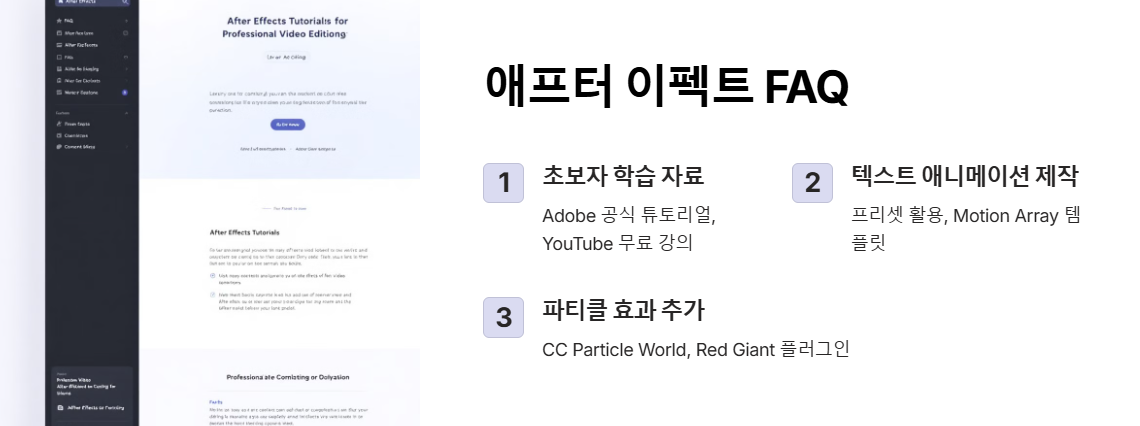티스토리 뷰
🎥 서론: 애프터 이펙트를 활용한 창의적인 편집
Adobe After Effects(이하 AE)는 모션 그래픽과 비주얼 이펙트를 제작하는 데 최적화된 도구입니다.
AE를 활용하면 기본적인 편집을 넘어 독창적이고 강렬한 시각 효과를 더할 수 있습니다.
이번 글에서는 AE를 활용한 창의적인 영상 편집 방법과 실전 팁을 소개합니다. 초보자도 쉽게 따라 할 수 있는 내용을 담았으니 도전해 보세요!
📌 본론: 애프터 이펙트 꿀팁과 활용법
1️⃣ 텍스트 애니메이션으로 시선을 사로잡기
텍스트 애니메이션은 AE의 대표적인 기능으로, 영상에 감각적인 타이틀과 자막을 더할 수 있습니다.
- 텍스트 레이어 생성
- 상단 메뉴에서 Layer > New > Text를 선택하고 텍스트 입력.
- 텍스트 애니메이터 추가
- 텍스트 레이어를 선택한 후, Animation > Animate Text에서 위치(Position), 투명도(Opacity) 등을 조정.
- 프리셋 활용
- AE에 내장된 텍스트 애니메이션 프리셋으로 빠르게 작업 가능.
- 무료 텍스트 애니메이션 프리셋 다운로드
2️⃣ 마스크와 트래킹으로 독창적인 장면 연출
AE의 마스크와 모션 트래킹 기능을 활용하면 화면에 다양한 변화를 줄 수 있습니다.
- 마스크 활용하기
- Pen Tool로 특정 영역을 선택하고, 이 영역에만 효과를 적용해 독특한 장면을 만드세요.
- 예: 인물만 컬러로 강조하고 배경을 흑백 처리.
- 모션 트래킹 추가
- 클립을 선택하고 Window > Tracker를 활성화.
- 트래커를 사용해 움직임을 추적하고, 이를 텍스트나 그래픽 요소에 연결하세요.
- 자세한 방법은 Adobe의 모션 트래킹 가이드를 참고하세요.
3️⃣ 파티클 효과로 영상에 생동감 추가하기
- CC Particle World
- AE 내장 효과인 CC Particle World를 활용해 눈, 불꽃, 연기와 같은 파티클 효과를 추가하세요.
- Effects & Presets 창에서 CC Particle World를 검색해 추가.
- 속성(Particle Type, Velocity 등)을 조정해 다양한 효과를 연출.
- Red Giant의 Universe 플러그인을 사용하면 더욱 다채로운 파티클 효과를 적용할 수 있습니다.
4️⃣ 키프레임과 그래프 에디터로 부드러운 움직임 제작
- 키프레임 설정
- 위치(Position), 크기(Scale), 회전(Rotation) 등 속성을 설정하고 키프레임을 추가하세요.
- 예: 로고가 화면에 등장하면서 점차 확대되는 애니메이션.
- 그래프 에디터 활용
- 키프레임 간 움직임을 자연스럽게 하기 위해 그래프 에디터를 사용해 속도를 조정.
- Ease In, Ease Out을 적용하면 부드러운 감속 효과를 얻을 수 있습니다.
5️⃣ 3D 레이어로 입체감 있는 영상 제작
AE에서 3D 기능을 활용하면 입체적인 시각 효과를 만들 수 있습니다.
- 3D 레이어 활성화
- 레이어의 3D 박스를 체크해 3D 공간으로 전환.
- 카메라(Layer > New > Camera)와 조명(Layer > New > Light)을 추가해 더 입체적인 연출이 가능.
- 실용적인 예시
- 3D 텍스트가 화면을 가로지르며 카메라가 이를 따라가는 효과.
- 자세한 가이드는 Adobe의 3D 텍스트 제작 가이드를 참고하세요.
6️⃣ 플러그인으로 작업 효율성 향상
AE는 다양한 플러그인을 통해 작업 범위와 속도를 확장할 수 있습니다.
- 추천 플러그인
- Element 3D: 3D 모델을 AE에서 직접 불러오고 렌더링 가능.
- Trapcode Suite: 파티클과 동적 그래픽 제작에 유용.
- DUIK Bassel: 캐릭터 리깅 및 애니메이션 제작에 유용한 무료 플러그인.
🔑 결론: 애프터 이펙트를 최대한 활용해 보세요
애프터 이펙트는 창의적 영상 제작의 무궁무진한 가능성을 제공합니다. 위에서 소개한 방법과 플러그인을 적극 활용해 나만의 독창적인 작품을 만들어 보세요. 꾸준히 연습하면 AE가 가진 잠재력을 완전히 끌어낼 수 있습니다!
❓ Q&A: 애프터 이펙트 관련 자주 묻는 질문
Q1: 애프터 이펙트를 처음 사용하는데 추천 학습 자료가 있나요?
A: Adobe 공식 튜토리얼과 YouTube의 무료 강의를 활용해 보세요.
Q2: 텍스트 애니메이션을 쉽게 제작할 방법이 있나요?
A: AE의 프리셋을 활용하거나 Motion Array에서 무료 템플릿을 다운로드하세요.
Q3: 파티클 효과는 어떻게 추가하나요?
A: 기본 제공되는 CC Particle World를 사용하거나 Red Giant의 플러그인을 설치해 다양한 효과를 적용하세요.
Q4: 모션 트래킹이 정확하지 않으면 어떻게 해야 하나요?
A: 트래킹 포인트를 다시 설정하거나 고급 옵션을 활성화하여 조정해 보세요.
Q5: 3D 레이어를 사용할 때 시스템이 느려지는 이유는?
A: 3D 작업은 시스템 리소스를 많이 사용합니다. 프로젝트 설정에서 해상도를 낮추거나 프록시를 사용해 보세요.
'일상 이야기' 카테고리의 다른 글
| 트랜지션 효과를 완벽하게 활용하는 5가지 방법 (0) | 2024.12.14 |
|---|---|
| 색보정의 기본: 프로 수준 영상 편집을 위한 핵심 (1) | 2024.12.14 |
| 고급 영상 편집을 위한 프리미어 프로 꿀팁 (0) | 2024.12.13 |
| 인스타그램용 간단한 영상 편집 팁 (0) | 2024.12.12 |
| 영상 자막 넣는 법: 초보자를 위한 쉬운 가이드 (1) | 2024.12.11 |
 경기도 K패스 신청하기👆
경기도 K패스 신청하기👆